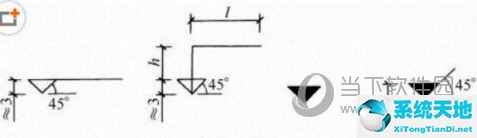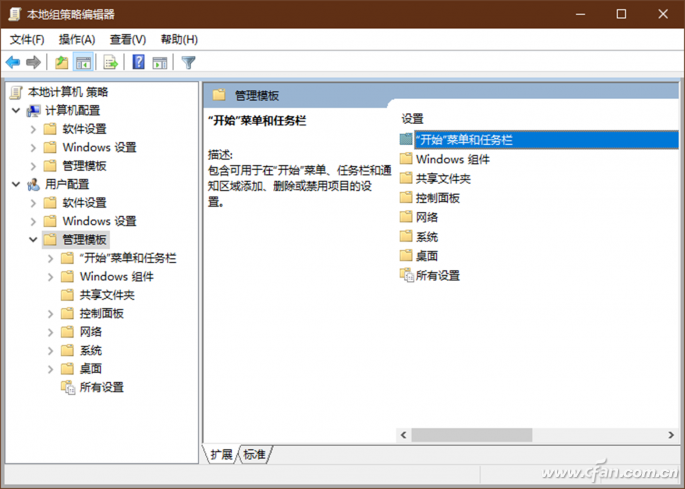如何解决Win10系统搜索框变灰的问题?使用Win10系统的朋友都知道Win10的左下角有一个搜索框可以搜索文件,但最近有朋友反映Win10搜索框变成了灰色,无法搜索。
这是什么情况?怎么才能解决这个问题?接下来,边肖将教你解决这个问题的具体步骤。我希望你会喜欢它。
Win10中灰色搜索框的解决方案;
方法1:
1.首先,按Win R组合快捷键,在调用操作框中输入regedit,然后按enter或单击确定进入注册表编辑器;
在左侧树状菜单依次展开:HKEY _本地_机器软件Microsoft windowscurentversionexplorerfoldertypes { ef 87 B4 c B- f2ce-4785-8658-4c a6 c 63 e 38 c 6 }俯视图;

3.展开顶视图后,右键单击以下{ 00000000-0000-000000000000 }。
选择“删除”以删除{ 00000000-0000-0000-0000-0000000000 };
4.再次按下Win R,操作时输入services.msc,点击确定打开服务;
5.接下来,双击服务界面打开Windows Search

6.将windows Search服务的启动类型更改为自动后,单击应用,启动,单击确定,完成注册表修改并搜索必要的服务,最后重新启动计算机。
方法二:
按键盘上的Win R快捷键打开运行对话框并输入gpedit.msc命令。
在打开的本地组策略编辑器窗口中单击菜单项“计算机配置/管理模板”。
然后从打开的菜单中选择“Windows组件”菜单项。

然后找到“搜索”菜单项,单击它,并在右侧找到“允许Cortana”项。
双击“允许Cortana”,打开其配置页面,选择“禁用”项,单击确定按钮,并保存刚才的设置。

返回系统桌面后,右键单击开始菜单,然后从弹出菜单中选择菜单项“关机或注销/注销”。
注销后再次登录系统,然后发现左下角的搜索框可以使用。
以上介绍的内容是关于Win10系统搜索框变灰无法使用的解决方案。不知道大家有没有学过。如果你需要它,你可以按照边肖的方法自己尝试一下,希望能帮助你解决问题。
谢谢大家!更多教程信息请关注我们的系统世界网站~ ~ ~ ~